Wix Restaurants: Reserveringsmeldingen naar gasten verzenden
5 min
In dit artikel
- E-mail- en sms-meldingen in- en uitschakelen
- E-mailmeldingen die naar gasten worden verzonden aanpassen
- Veelgestelde vragen
De Wix Table Reservations-app biedt een verscheidenheid aan geautomatiseerde meldingen om je gasten op de hoogte te houden van hun tafelreserveringen, inclusief bevestigingen, updates, herinneringen en annuleringen.
Je kunt e-mail- en sms-meldingen naar behoefte in- of uitschakelen en de e-mailinhoud aanpassen aan de branding en boodschappen van je restaurant.
Voorgeïnstalleerde meldingen voor je gasten
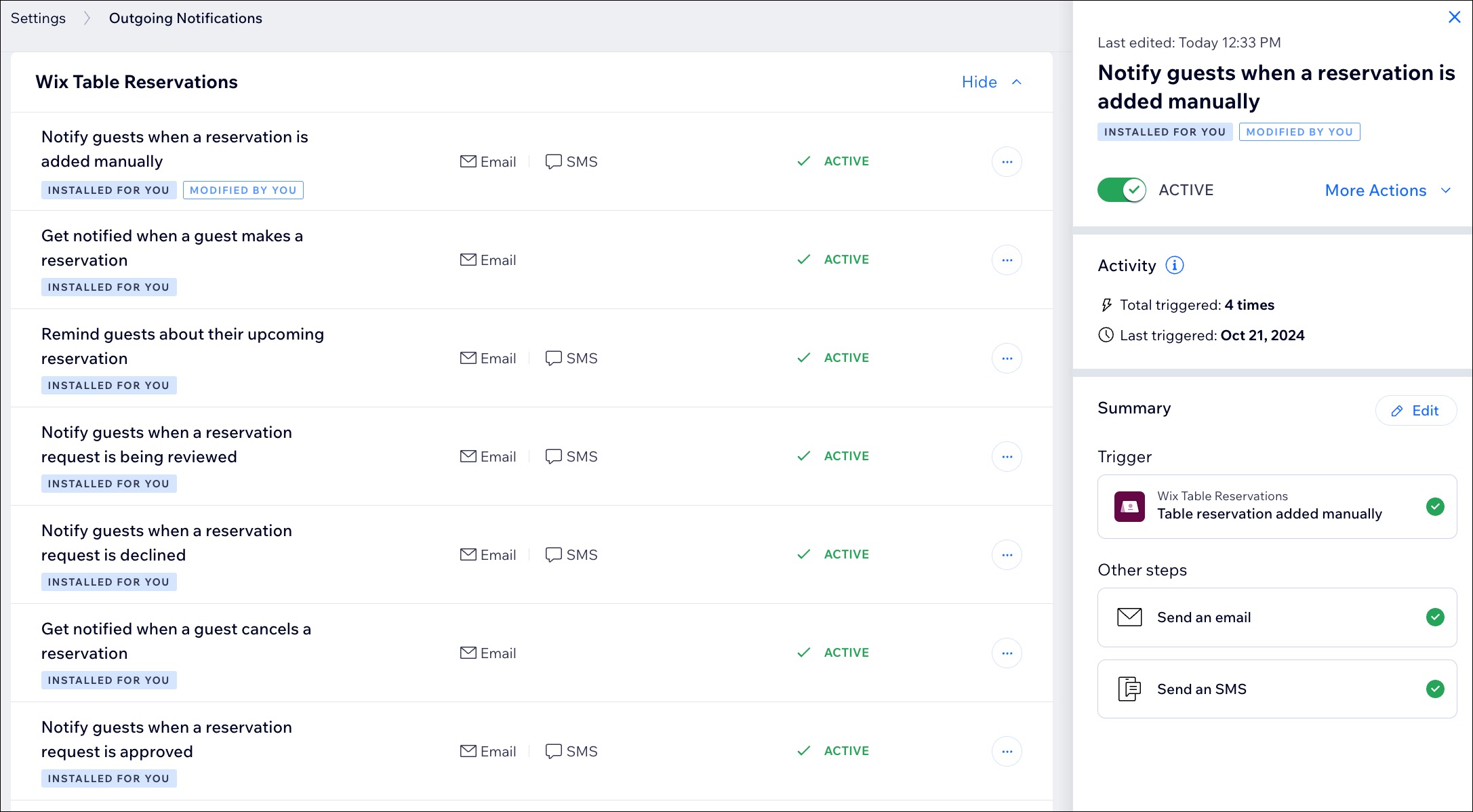
E-mail- en sms-meldingen in- en uitschakelen
Met de Wix Table Reservations-app kun je geautomatiseerde meldingen die naar je gasten worden verzonden, beheren. Je kunt e-mail- en sms-meldingen uitschakelen of specifieke kanalen kiezen, waardoor je volledige controle hebt over de informatie die gasten ontvangen over hun reserveringen.
Om meldingen in of uit te schakelen:
- Ga naar Tafelreserveringen op het dashboard van je website.
- Klik rechtsboven op Instellingen.
- Klik op Meldingen.
- Klik naast E-mail en sms op Meldingen beheren.
- Scrol omlaag naar Wix Table Reservations en kies wat je wilt doen:
- Schakel zowel e-mail- als sms-meldingen in/uit: Schakel zowel e-mail- als sms-meldingen tegelijk in of uit.
- Wijs de betreffende melding aan en klik op Samenvatting.
- Klik bovenaan op de ACTIEF / INACTIEF-schakelaar om zowel e-mail- als sms-meldingen in of uit te schakelen.
- Een specifiek kanaal uitschakelen: Schakel het e-mail- of sms-meldingskanaal afzonderlijk uit.
- Klik op het Meer acties-pictogram
 naast de betreffende melding.
naast de betreffende melding. - Klik op Bewerken.
- Klik op het relevante Actie-vak (E-mail of SMS) en klik op het Verwijderen-pictogram.
- Klik op Actie verwijderen om te bevestigen.
- Klik rechtsboven op Wijzigingen publiceren.
Let op: Om de standaardinstellingen terug te zetten, klik je op het Meer acties-pictogram naast de melding en selecteer je Terug naar standaard.
naast de melding en selecteer je Terug naar standaard.
- Klik op het Meer acties-pictogram
- Schakel zowel e-mail- als sms-meldingen in/uit: Schakel zowel e-mail- als sms-meldingen tegelijk in of uit.
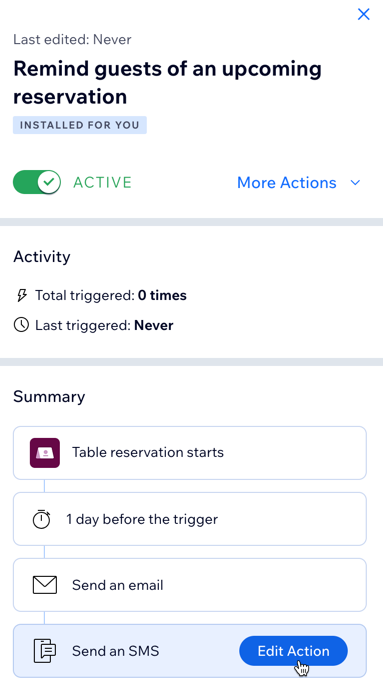
Let op:
Je maandelijkse sms-berichtenlimiet wordt bepaald door je sms-quotum, dat varieert op basis van het pakket van je website. Om je quotum te bekijken, ga je naar sms-instellingen op het dashboard van je website.
E-mailmeldingen die naar gasten worden verzonden aanpassen
Pas de e-mailmeldingen aan die automatisch naar je gasten worden verzonden over hun tafelreserveringen. Je kunt ook een voorbeeld van je e-mailmeldingen bekijken en een test naar een e-mail naar keuze sturen.
Let op:
- Momenteel kun je e-mailmeldingen bewerken, maar sms-berichten kunnen niet worden bewerkt.
- Het is niet mogelijk om app-automatiseringen te verwijderen, maar je kunt ze deactiveren.
Om de e-mailmeldingen die je verzendt aan te passen:
- Ga naar Tafelreserveringen op het dashboard van je website.
- Klik rechtsboven op Instellingen.
- Klik op Meldingen.
- Klik naast E-mail en sms op Meldingen beheren.
- Wijs de e-mailmelding van Wix Table Reservations die je wilt aanpassen, aan en klik op Actie bewerken.
- Klik onder E-mail maken op Bewerken om je geautomatiseerde e-mail aan te passen.
Tip: Klik op Voorbeeld en testen om een voorbeeld te bekijken en een testmail te verzenden. Klik op Terug naar Bewerken om door te gaan met het bewerken van de e-mail. - Klik rechtsboven op Opslaan en doorgaan.
- Klik op Toepassen.
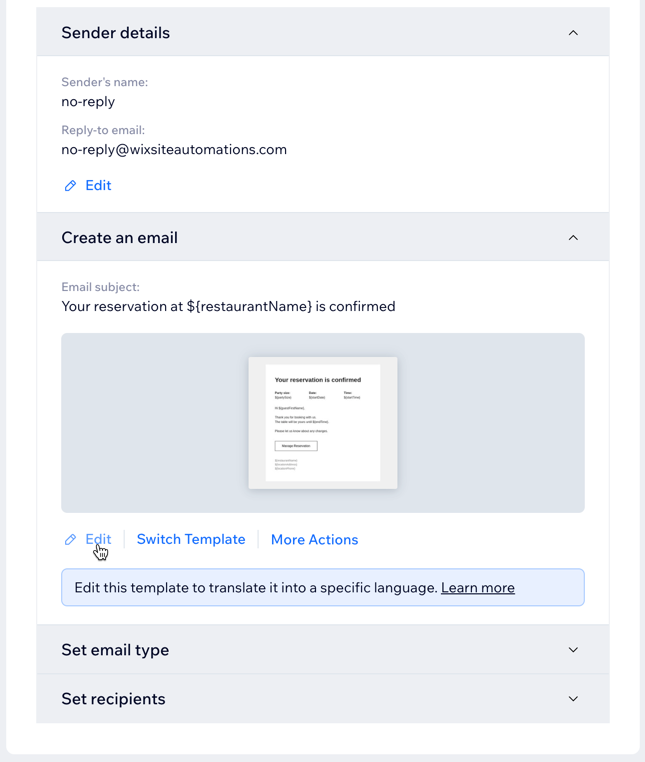
Tip:
Lees meer over het aanpassen van je geautomatiseerde e-mails.
Veelgestelde vragen
Klik op een vraag hieronder voor meer informatie over het verzenden van meldingen met de Wix Table Reservations-app.
Kan ik de afzendergegevens voor e-mailmeldingen bewerken?
Hoe beheer ik de meldingen die ik ontvang voor tafelreserveringen?
Is er een limiet voor sms-meldingen?


